打印机都是常见之物,使用几率也很高,而使用中一定或多或少出现一些问题,当遇到win7打印机共享弹出错误码怎么办?如何解决呢?下面我们就一起来看看win7打印机共享弹出错误码的解决方法。
win7系统中,连接好了一台打印机后,当共享给其他人的时候,提示“无法保存打印机设置,操作无法完成(错误0x000006d9) ”
问题原因:防火墙Windows firewall服务未开启。
解决方法:开启Windows firewall服务。
方法一
1、打开控制面板,找到并打开管理工具,在管理工具中找到并双击组件服务。

2、点击左侧边栏的服务,在出现的服务列表找到并鼠标右键单击Windows firewall,选择启用命令。
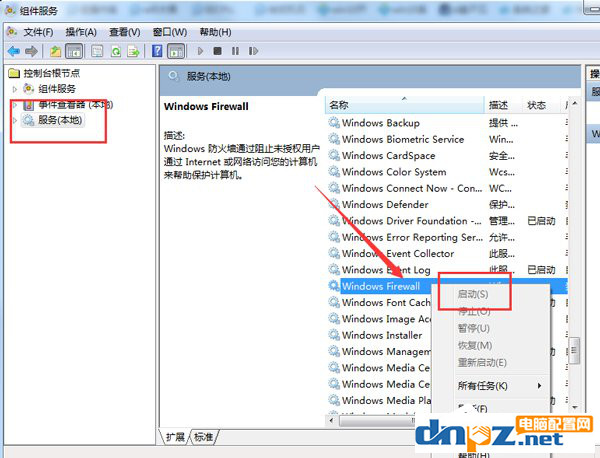
方法二
右键单击计算机,选择管理。在管理界面,打开服务和应用程序下的服务选项,在出现的服务列表中找到并右键单击Windows firewall,选择启用命令。
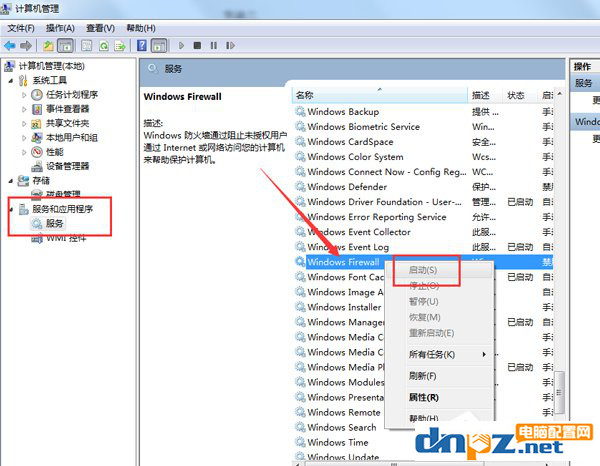
方法三
1、在控制面板列表下,找到并打开Windows防火墙选项。
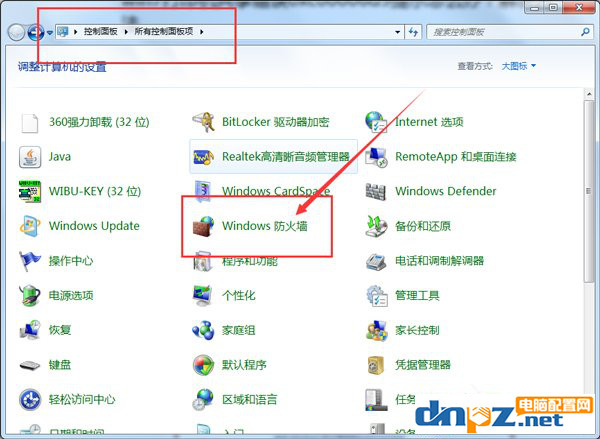
2、通过使用推荐设置或启用Windows防火墙功能,启用防火墙。
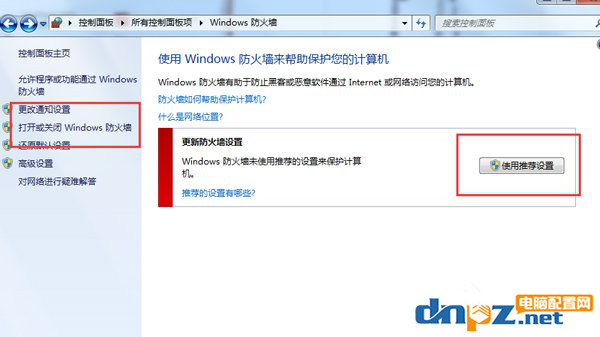
以上就是Win7打印机共享提示错误代码0xc00006d9怎么解决步骤,如果你也遇到这样的问题,不妨照着上述步骤试试。